Festplattenfehler finden, Bild überprüfen
- PC kaputt! Fehlersuche und Behebung von Hardware-Problemen
- Speicherfehler finden, Bluescreens entschlüsseln
- Festplattenfehler finden, Bild überprüfen
- Treiber, DVD-Laufwerkstest, USB-Probleme lösen
Tipp 5: Festplattenfehler erkennen ...
Tipp 5: Festplattenfehler erkennen
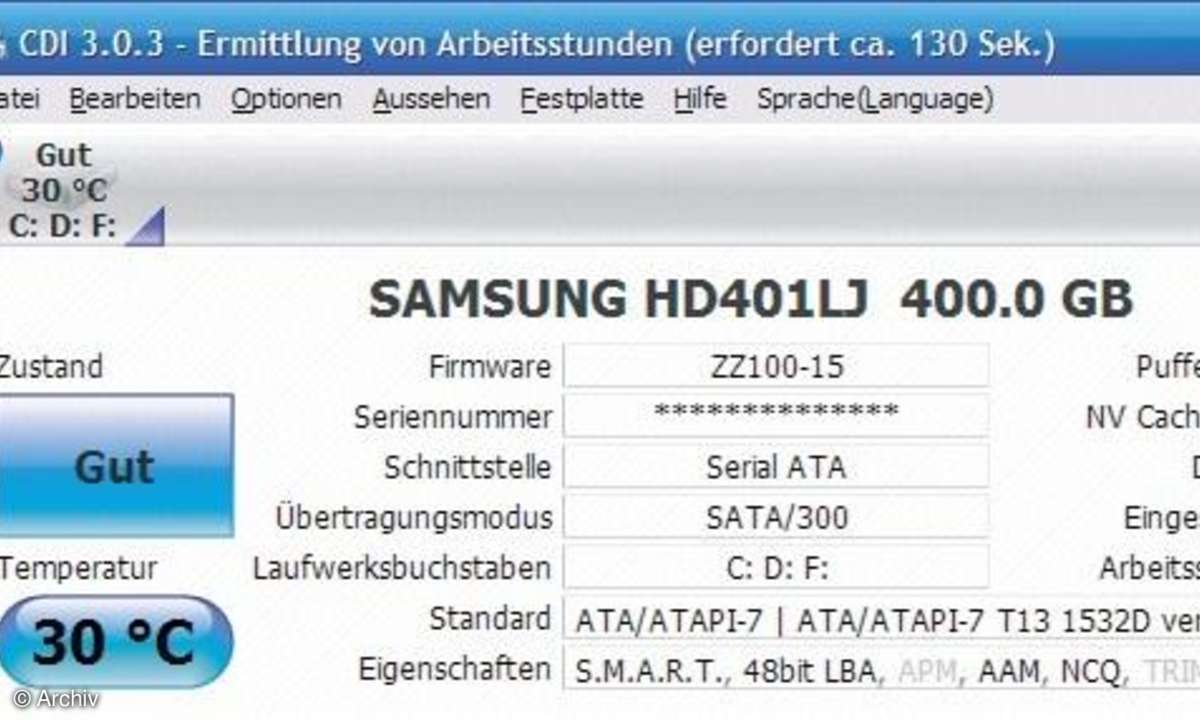
Eine defekte Festplatte macht sich nicht unbedingt durch einen schlagartigen Ausfall bemerkbar, oft schreitet der Defekt schleichend voran. Einzelne fehlerhafte Sektoren, beschädigte Dateien und ungewöhnliche Geräusche sind erste ernst zu nehmende Anzeichen. Mit der Freeware CrystalDiskInfo können Sie sich über den Zustand Ihrer Festplatte informieren. Außerdem liefert das Tool die aktuelle Betriebstemperatur und verrät, wie viele Stunden das Laufwerk bereits verwendet wurde.
Beruhigend, wenn dort ein "gut" oder "sehr gut" gemeldet wird, besser aber Sie unterziehen die Festplatte einer dauerhaften Überwachung. Installieren Sie dazu den Darmon's Festplattenfehler Sucher. Das Tool durchforstet in festgelegten Zeitintervallen alle Windows-Ereignisprotokolle nach festplattenspezifischen Einträgen.
Unabhängig davon raten wir Ihnen dringend zu regelmäßigen Daten-Backups, denn eine Festplatte ist für wenig Geld zu ersetzen, Ihre Daten aber nicht.
Sollten Sie Daten durch Abstürze oder versehentliches Löschen verloren haben, können Sie versuchen die Dateien mit der Freeware Recuva wiederherzustellen.
Tipp 6: Bildschirmfehler aufspüren
Ein Vorteil von TFT-Bildschirmen ist ihre Schärfe im Vergleich zu Röhrenmonitoren. Ist die Darstellung am TFT trotzdem unscharf, ist eine falsche Auflösung am wahrscheinlichsten. TFTs können bauartbedingt nur eine einzige Auflösung scharf darstellen, die sogenannte "native" Auflösung. Bei einem 19-Zöller im 5:4-Format sind es 1280 x 1024 Pixel, bei einem 22-Zöller im 16:10-Format 1680 x 1050 Pixel. Alle kleineren Auflösungen werden hochskaliert und erscheinen verwaschen. Sehen Sie im Handbuch Ihres Geräts nach, welche Auflösung das TFT nativ unterstützt und stellen Sie diese in den "Eigenschaften der Anzeige" im Reiter "Einstellungen" ein. Falls Sie kein Handbuch zur Hand haben, kann man den Schieberegler für die "Bildauflösung" in der Regel ganz nach rechts ziehen - sofern der richtige Treiber für Ihren Monitor installiert ist. Dies erkennt man daran, dass der Monitor mit seiner genauen Bezeichnung unter Windows bekannt ist.
Haben Sie die Auflösung absichtlich reduziert, um eine größere Schriftdarstellung zu erreichen, dann gehen Sie stattdessen besser so vor: Stellen Sie die native Auflösung wieder her (s.o.) und ändern Sie in den "Eigenschaften der Anzeige" im Reiter "Darstellung" den Schriftgrad von "Normal" auf "Große Schriftarten". Die zweite Ursache für eine unscharfe Darstellung kann eine analoge Verbindung (per "VGA"-Kabel) zur Grafikkarte sein. Drücken Sie in diesem Fall die "Auto"-Taste am Monitor. Hilft dies nicht weiter, wechseln Sie auf eine digitale Verkabelung per DVI, falls Monitor und Grafikkarte dies erlauben. Ein weiteres Ärgernis bei TFTs können Pixelfehler sein, das sind defekte Bildpunkte, die permanent in einer Farbe leuchten oder tot sind. Diese können Sie mit dem Eizo Monitortest schnell aufspüren (Bild 2 bis 6). Ist der Bildschirm analog verkabelt (über D-Sub) kann das Bild flimmern, erkennbar an Bild 7 bis 9. Über die Menüpunkte "Phase" und " Clock" Ihres Monitors können Sie - falls vorhanden - das Flimmern abstellen.
Tipp 7: Grafikkarte prüfen
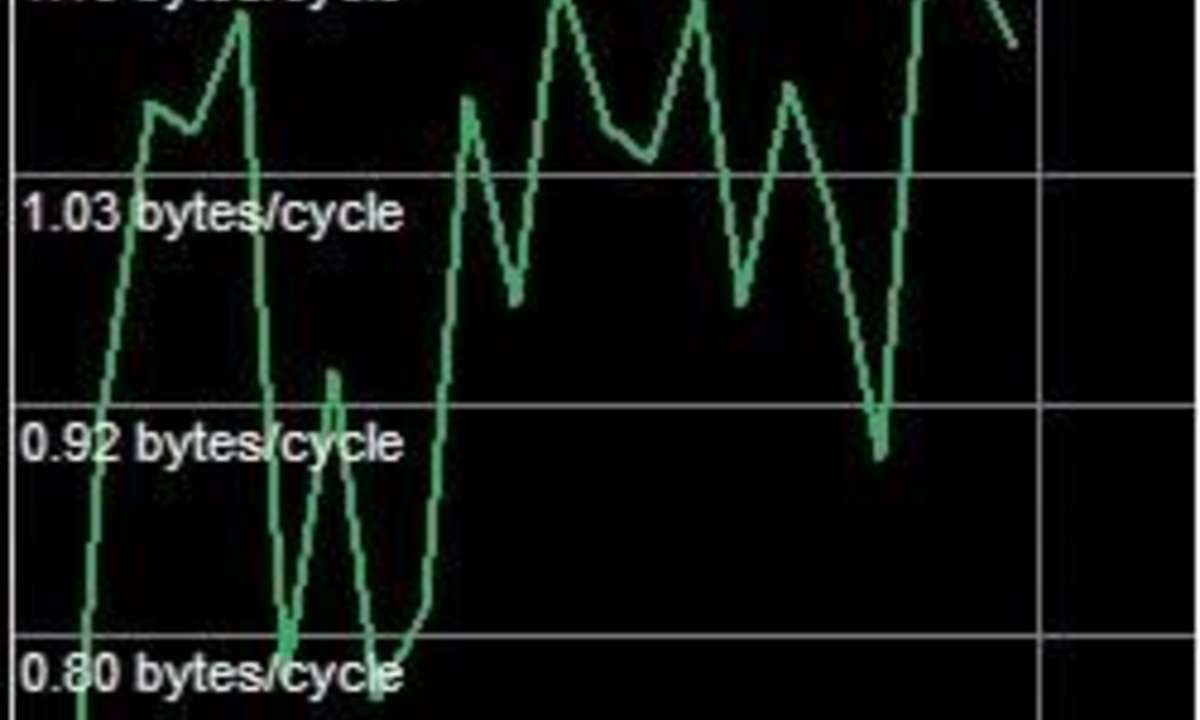
In Computerspielen erhalten Sie Grafikfehler und Abstürze: Zu hohe Temperaturen können die Ursache sein. Mit GPU-Z können Sie die Temperatur Ihrer Karte überwachen. Starten Sie die Freeware, die Ihnen zudem zahlreiche technische Informationen liefert. Unter "DirectX Support" sehen Sie etwa, welche DirectXVersion und welches Shader-Model Ihre Hardware unterstützt. Vor dem Kauf eines PC-Spiels können Sie so leicht überprüfen, ob Ihre Grafikkarte die Mindestanforderungen überhaupt erfüllt und so teure Fehlkäufe vermeiden. Im Reiter "Sensors" lässt sich die Karte in den Bereichen Taktrate und Temperatur überwachen. Klicken Sie auf "Log to file" wird auch während eines Spiels im Hintergrund eine Protokoll-Datei geführt. Kommt es während des Spielens zu Abstürzen, lässt sich im Nachhinein prüfen, ob etwa eine zu hohe Temperatur verantwortlich war.
Eine Grafikkarte darf im Windows-Betrieb bis zu 70 Grad heiß werden, unter Last kann es ab etwa 90 Grad aber zu Problemen kommen. Verbessern Sie bei Bedarf deshalb die Kühlung, etwa durch weitere Gehäuselüfter. Für Notebooks gibt es spezielle Kühlunterlagen zu kaufen.













